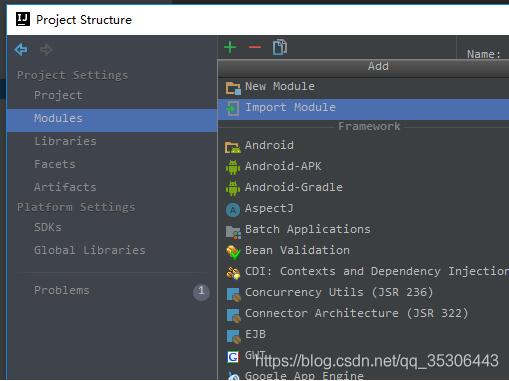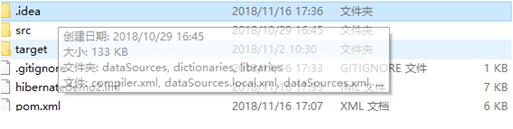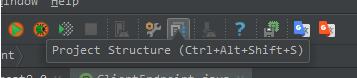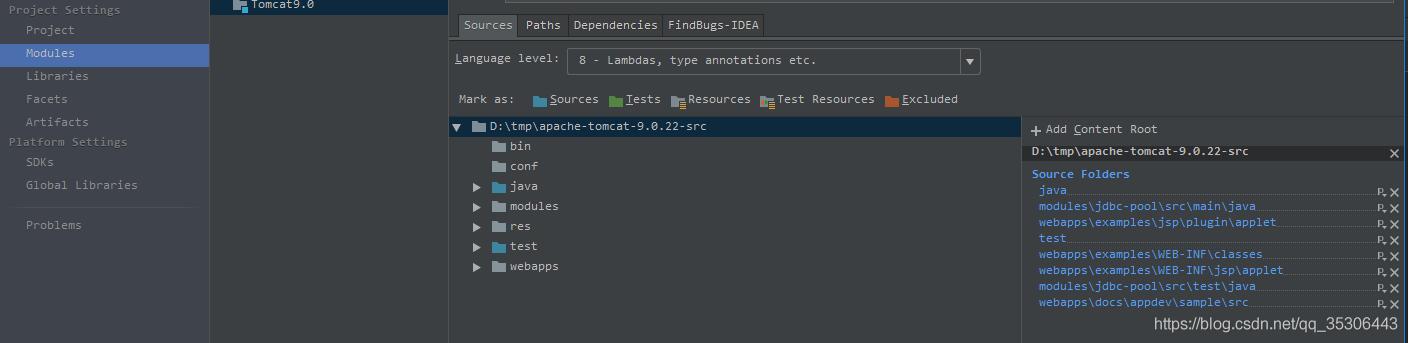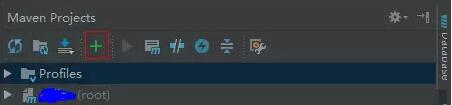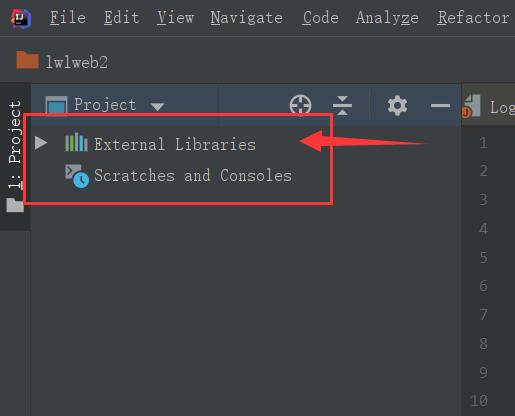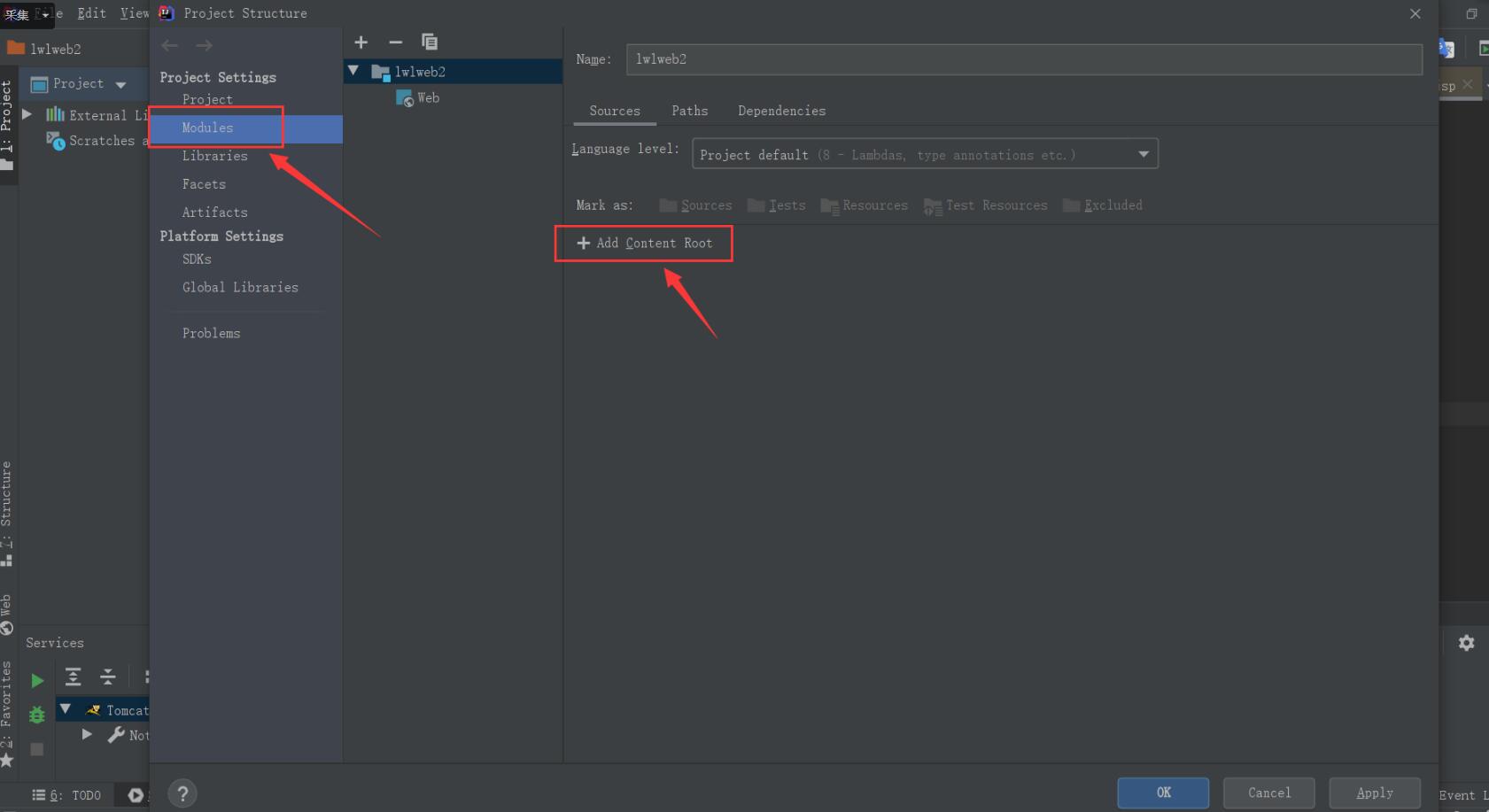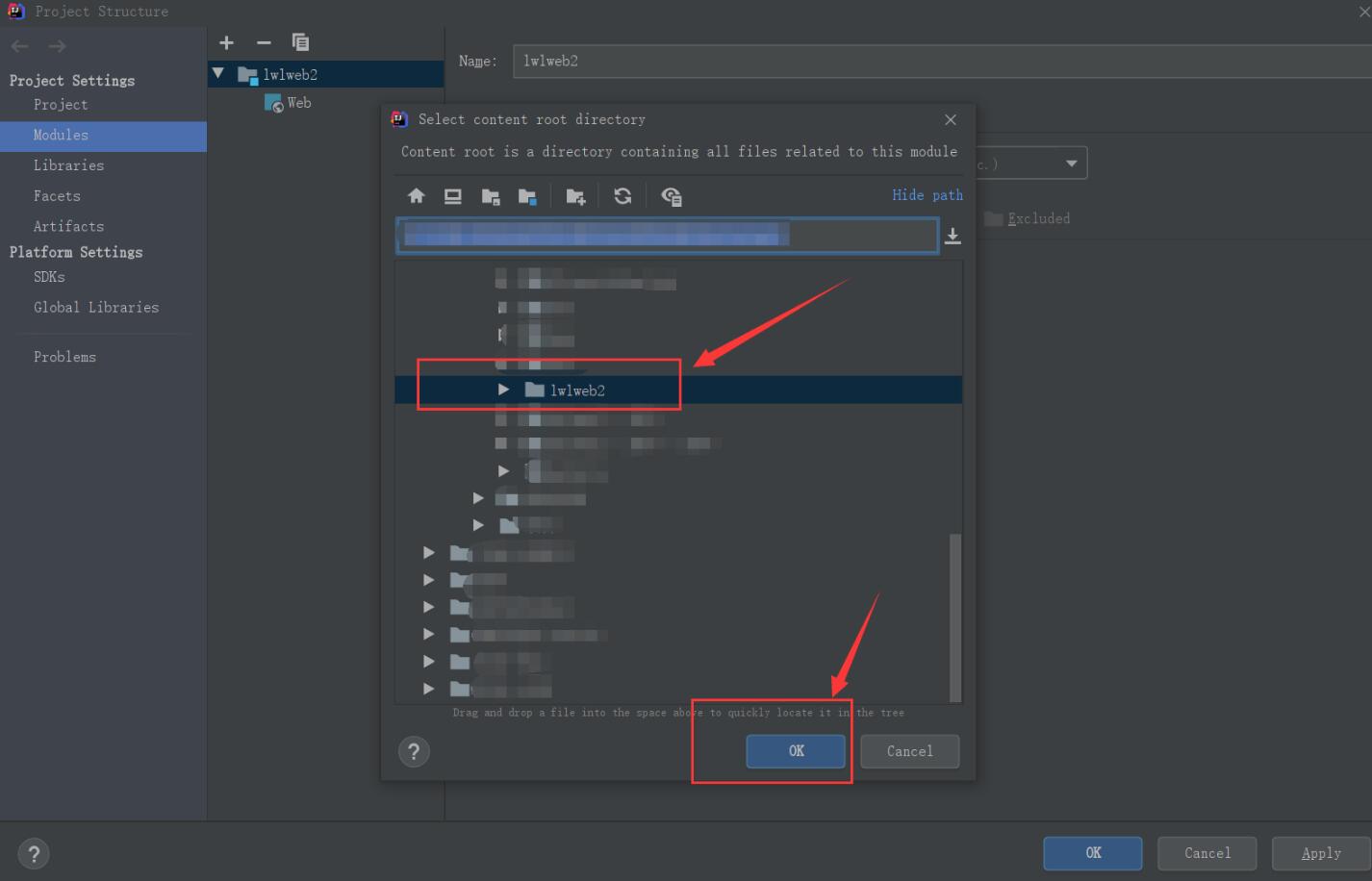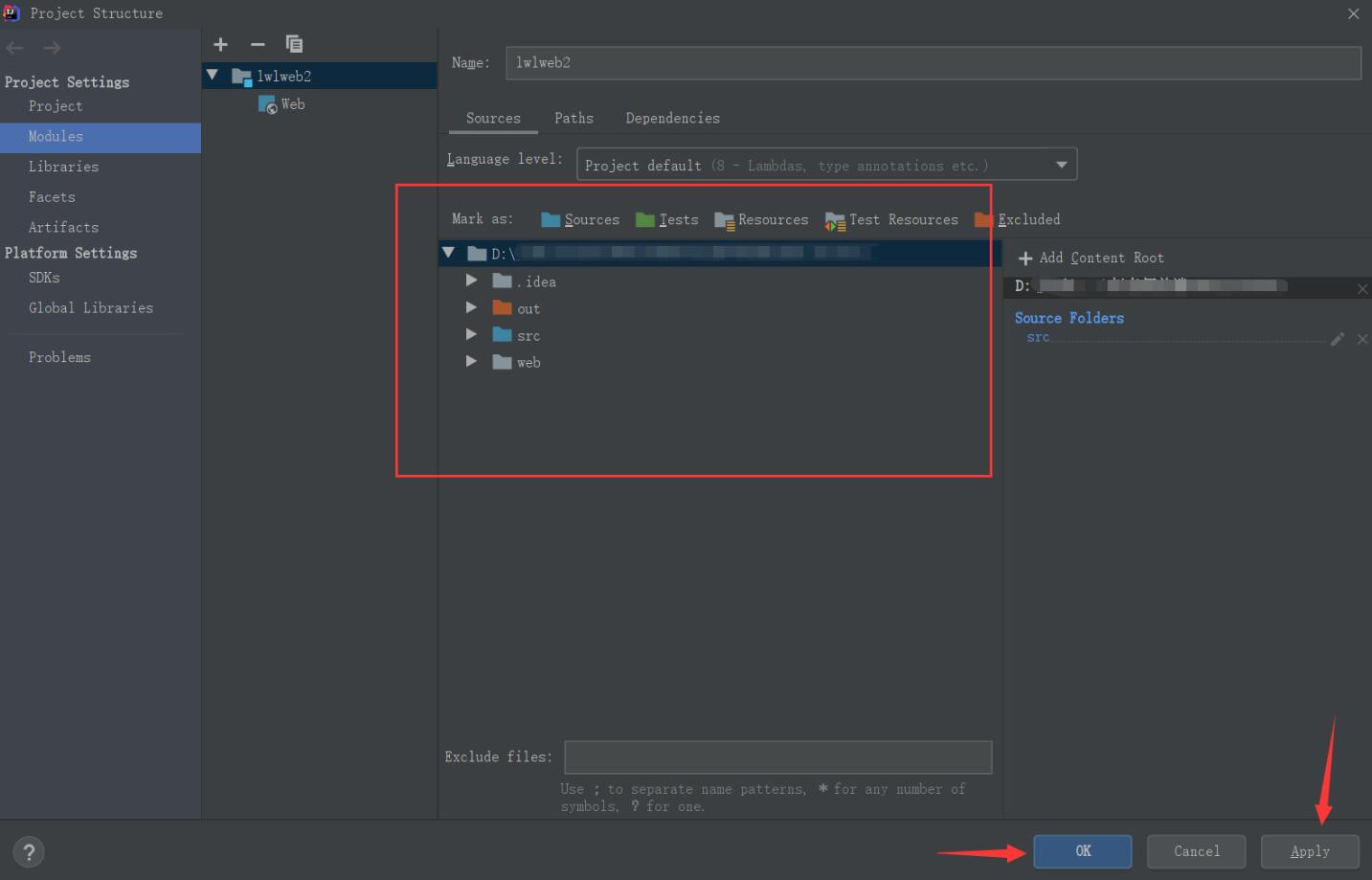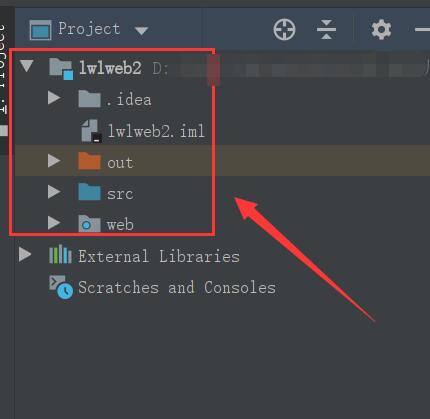java项目左侧目录显示 |
您所在的位置:网站首页 › eclipse左边的工程目录不见了 › java项目左侧目录显示 |
java项目左侧目录显示
|
用idea编写代码不多天,写代码的时候突然左侧目录没了,遇到这种情况相信大多数的小伙伴都是和我一样直接百度,于是网上找了很长时间,大多数都是下面导入模块的操作:
于是对着参考一顿操作,但是,,,不行, 最后还是问了一下别人(也是纠结了一下,?) 原来操作很简单的 只要删除项目目录下的.idea文件就可以了 这里注意是自己本地的项目(删除整个文件夹)
自己弄了好久(菜),所以“qi'feng”的记录一下。 idea import导入其项目,文件 出现 灰色 而且右下角橙色java图标显示 第一步
第二步
描述点击module 移除 Content Root ,点击add content Root 重新添加项目。 第三步:idea中的项目没有蓝色小方块
补充:IDEA左侧文件目录不见了,帮你找回来! 前几天不知道什么操作,把IDEA左侧项目的目录给弄没了,如下图,在百度上搜索了不少,就是没有效果,很是头疼,巧的是,今天琢磨了一下,又给弄回来了,所以在此记录一下,以后再给弄没了,就知道了,同时也算是给其他遇到这种问题的网友一个帮助。 如果你也是这样,就跟着我一起弄一下吧。
第一步:点击左上角的【File】--【Project Structure....】打开这个。或者:Ctrl+Alt+Shift+S也可以打开
第二步:点击左侧栏的:Modules 然后找到:+Add Content Root,注意:你的这里有可能有目录,不过可以在这个页面右侧直接叉掉就好了,然后就显示这样了,然后点击这个加号。
第三步:点击加号后会弹出一个目录,找到你这个项目的文件点击OK即可,
第四步:此时这里就会显示项目的目录了,然后点击右下角的:Apply ,然后点击OK即可
做到这里,左侧的文件夹就都出来了。
以上为个人经验,希望能给大家一个参考,也希望大家多多支持脚本之家。如有错误或未考虑完全的地方,望不吝赐教。 |
【本文地址】
今日新闻 |
推荐新闻 |